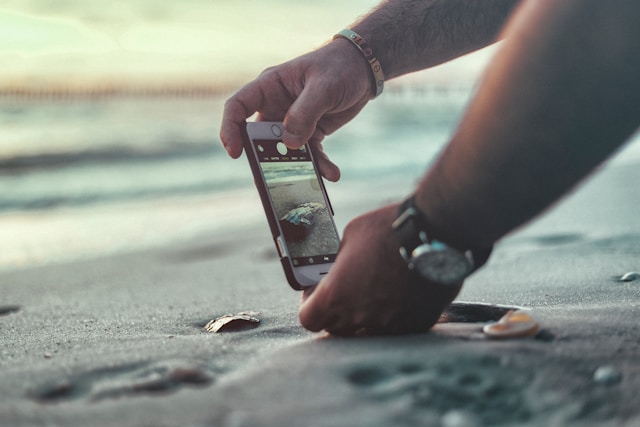TikTok에서 언어를 변경하는 방법
언어 설정이 For You 피드 추천에도 영향을 미친다는 사실을 알고 계셨나요? 다국어를 사용하는 경우, TikTok에서 언어를 변경하는 방법을 알면 완전히 새로운 For You 피드 경험을 얻을 수 있습니다. 크리에이터 또는 브랜드인 경우, 선호하는 언어에 따라 도달할 수 있는 오디언스의 유형도 결정됩니다. 다음은 TikTok 언어 설정을 최대한 활용하는 방법에 대한 기본 사항입니다.

앱에서 TikTok 언어 환경설정을 변경하는 방법
언어 설정은 전반적인 For You 피드 경험에 영향을 미칩니다. 또한 TikTok이 나를 팔로우하거나 내 콘텐츠에 관심이 있을 수 있는 사용자를 식별하는 데 도움이 됩니다. 가장 먼저 고려해야 할 사용자 지정 중 하나는 앱 언어를 선호하는 언어로 설정하는 것입니다. 앱을 사용 중인 경우 언어 기본 설정을 변경하는 방법은 다음과 같습니다:
- 프로필로 이동합니다.
- 오른쪽 상단 모서리에 있는 메뉴를 탭합니다.
- 설정 및 개인정보를 탭합니다.
- 콘텐츠 및 표시에서 언어를 탭합니다.
- 앱 언어를 탭하고 기본 앱 언어를 선택합니다.
- 선호하는 언어를 탭하고 이해할 수 있는 언어를 선택합니다. 선택하면 틱톡에서 For You 피드 환경을 더 맞춤화할 수 있습니다.

TikTok PC에서 언어를 변경하는 방법
데스크톱 컴퓨터에서 TikTok을 사용하는 경우, TikTok PC에서 언어를 변경하는 방법은 다음과 같습니다. 데스크톱 버전의 TikTok을 사용하는 동안 프로필을 변경하면 앱의 설정에 자동으로 적용됩니다.
- 데스크톱용 TikTok에서 오른쪽 상단 모서리에 있는 프로필 사진 위로 마우스를 가져갑니다.
- 표시되는 메뉴 상자에서 언어 옵션(설정 바로 아래)으로 마우스 커서를 가져갑니다. 예를 들어, TikTok 언어가 영어인 경우 언어 옵션에 영어가 표시됩니다. 이것을 클릭합니다.
- 다른 언어가 표시된 다른 옵션 상자가 나타납니다. 원하는 언어를 선택합니다.
PC용 TikTok에서는 기본 설정 언어 옵션을 사용할 수 없습니다. 하지만 걱정하지 마세요. 앱에서 설정한 언어 설정은 데스크톱에서 TikTok을 사용할 때 자동으로 적용됩니다.
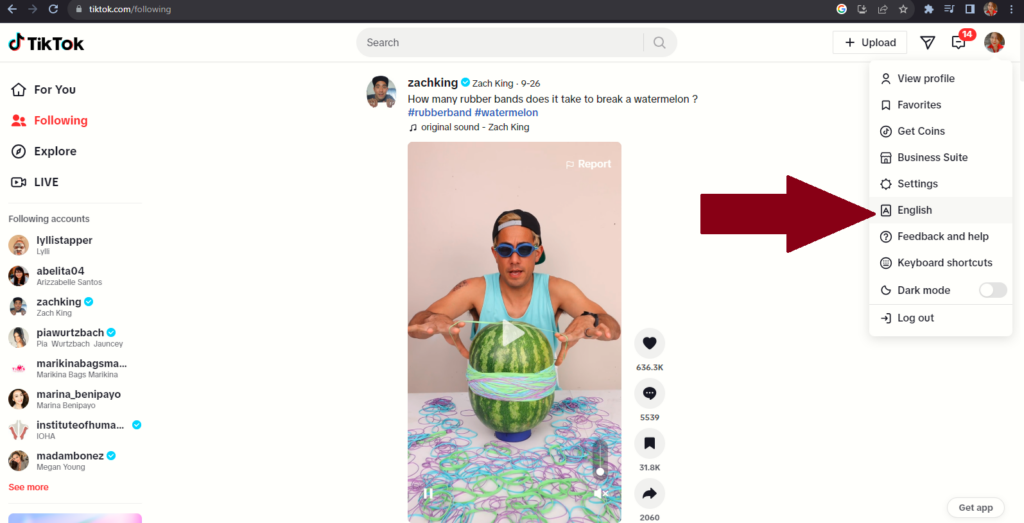
TikTok에서 텍스트 음성 변환 언어를 변경하는 방법
TikTok에서 텍스트 음성 변환 언어를 자동으로 변경하는 방법이 궁금하다면 언어 번역 기능을 살펴보세요. 언어 번역 설정을 사용자 지정하여 기본 언어가 아닌 동영상이 자동으로 번역되도록 할 수 있습니다.
- 번역 언어를 탭하여 동영상을 번역할 언어를 선택합니다. 여러 언어를 이해할 수 있는 경우 번역 언어가 기본 앱 언어와 다를 수 있습니다.
- 이 기능을 사용하거나 사용하려면 항상 번역 표시를 탭합니다. 이 기능을 켜면 TikTok이 자동으로 동영상 설명과 캡션을 선택한 번역 언어로 번역합니다.
또는 타사 번역 앱을 사용하여 동영상의 텍스트 음성 변환을 모르는 언어로 번역할 수도 있습니다.
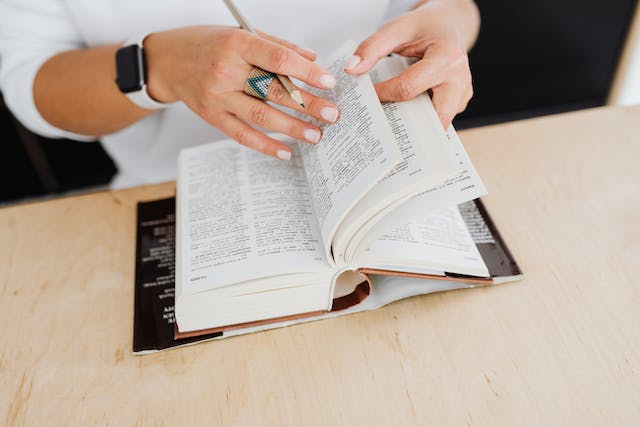
캡션 언어를 변경하는 방법
동영상에서 캡션을 사용하도록 설정한 경우 원하는 언어로 설정할 수도 있습니다. 캡션 언어를 변경하는 방법은 다음과 같습니다:
- 동영상을 직접 만들거나 디바이스 갤러리에서 동영상을 업로드하세요.
- 오른쪽 옵션에서 캡션을 탭합니다.
- 동영상 바로 아래에 기본 언어가 표시되므로 이를 탭합니다.
- 캡션 언어를 선택합니다.
- 저장을 탭합니다.
- 동영상 편집을 계속합니다.
더 많은 틱톡 언어 관련 질문에 대한 답변
다음은 TikTok의 언어 설정에 대해 자주 묻는 추가 질문입니다:
- 내 TikTok 댓글을 영어로 변경하려면 어떻게 해야 하나요? TikTok 앱을 사용하는 경우 댓글을 길게 누른 다음 표시되는 옵션에서 번역을 선택합니다. PC에서 TikTok을 사용하는 경우, 댓글을 마우스 오른쪽 버튼으로 클릭한 다음 번역을 클릭합니다.
- TikTok에서 영어 콘텐츠를 보려면 어떻게 해야 하나요? 거주 지역에 따라 TikTok이 추천하는 콘텐츠 언어에도 영향을 미칩니다. 더 많은 영어 콘텐츠를 보려면 앱 언어, 기본 설정 언어 또는 둘 다를 영어로 설정하면 됩니다.
- TikTok은 몇 개의 언어로 지원되나요? TikTok은 154개 국가, 75개 언어로 제공됩니다.
- 틱톡 번역을 끄려면 어떻게 해야 하나요? 설정 및 개인정보 보호로 이동한 다음 콘텐츠 및 표시 아래의 언어를 탭합니다. 번역을 항상 표시하기를 탭하여 끕니다.
- TikTok에서 다른 언어 콘텐츠를 보려면 어떻게 해야 하나요? TikTok 언어 설정을 통해 선호하는 언어를 추가할 수 있습니다. 설정 및 개인정보 보호로 이동한 다음 콘텐츠 및 표시 아래에서 언어를 탭합니다. 선호하는 언어를 탭하고 이해할 수 있는 다른 언어를 선택합니다. TikTok은 해당 언어로 된 콘텐츠도 추천합니다.
- TikTok에서 영어 조회수를 얻으려면 어떻게 해야 하나요? TikTok은 디바이스의 위치 정보를 사용하여 내 지역의 콘텐츠와 인기 광고를 추천합니다. 또한, 내 지역을 기준으로 다른 사용자에게 내 계정을 추천하기도 합니다. 동영상에 대한 영어 조회수를 늘리려면 동영상에 영어를 사용하는 위치를 태그하면 됩니다. 동영상의 언어와 설명도 영어로 작성해야 합니다.

효과적인 커뮤니케이션을 구축하여 TikTok 참여도 향상하기
틱톡에서 효과적인 커뮤니케이션이란 콘텐츠를 제작할 때 자신의 진솔한 목소리를 사용하는 것을 의미합니다. 콘텐츠는 자신의 정체성을 솔직하게 표현하는 동시에 시청자의 가치와 관심사에 공감을 불러일으킬 수 있어야 합니다.
TikTok For You 피드는 내 무대입니다. 그리고 TikTok은 내 콘텐츠에 관심을 가질 가능성이 가장 높은 오디언스를 초대합니다. TikTok이 가장 적합한 오디언스를 식별할 수 있도록 콘텐츠를 최적화해야 합니다. 내 콘텐츠가 For You 피드에 표시될 때 오디언스의 관심을 끌고 반응을 이끌어내는 것은 메시지에 따라 달라집니다.
TikTok에서 시청자의 마음을 사로잡는 시청자를 쉽게 모을 수 있습니다. 오디언스의 콘텐츠 소비 선호도를 이해하면 For You 피드에 액세스할 수 있고 실질적으로 오디언스의 참여를 보장할 수 있습니다.
문자 그대로 그리고 비유적으로 TikTok에서 언어를 변경하는 방법을 알아야 합니다. 비유적인 의미에서 동일한 언어를 사용한다는 것은 청중이 주의 깊게 듣고 반응하도록 메시지를 전달하는 방법을 이해하는 것을 포함합니다. 동시에 오디언스를 늘리려면 변화하는 트렌드와 선호도에 일관성 있고 빠르게 적응해야 합니다. 관련성을 유지하고 커뮤니티에 지속적으로 가치를 전달하기 위해 언제 어떻게 어조를 바꿔야 하는지 알아야 합니다.
High Social 요금제에 가입하여 콘텐츠가 항상 적합한 사람들과 연결되도록 하세요. High Social의 고급 독점 AI 기술로 AI 기반 오디언스 타겟팅의 이점을 강화하세요. 지금 바로 TikTok을 성장시켜 보세요!
틱톡 도구